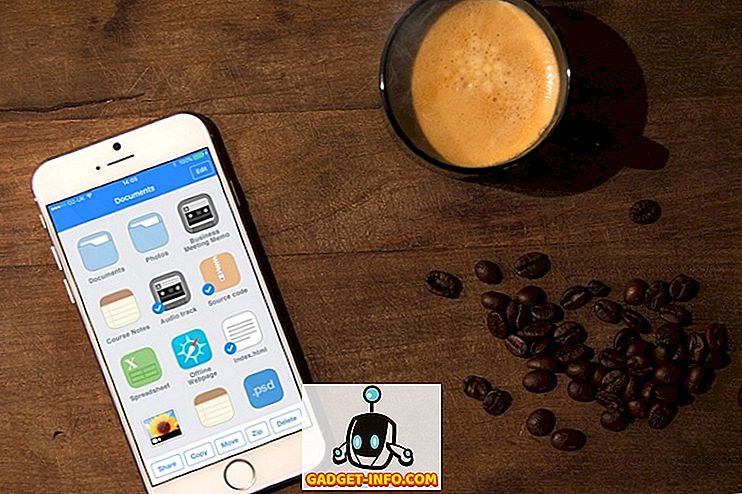Hayatımızda en az bir kez, akıllı telefonlarımızla ilgili önemli bir fotoğrafı veya belgeyi yanlışlıkla sildik. Bu dosyaları kurtarabileceğiniz çöp / geri dönüşüm kutusundaki çoğu masaüstü işletim sisteminin aksine, Android'in varsayılan olarak benzer bir yerleşik işlevi yoktur. Yine de panik yapmanıza gerek yok. Cihazınızdaki silinmiş dosyaları / verileri kurtarabilmenin yolları vardır. Cihazınızın köklü olsun veya olmasın, bunu yapmanın üç yolunu göstereceğiz.
Güncelleme : Hem köklü hem de köklü olmayan cihazlarda silinen dosyaları nasıl kurtarabileceğinizle ilgili videomuzu izleyin. Bu en son yöntemleri içerir, bu yüzden bir göz atmalısınız:
Sen başlamadan önce
Kurtarmayı denemeden önce, hücresel veri / Wi-Fi bağlantınızı kapattığınızdan emin olun; böylece cihazınızda hiçbir şey güncellenmez veya indirilmez. Ayrıca, cihazınızı kapatmayın.
Android cihazındaki kayıp dosyaları kurtar [Kök gerekli]
Köklü android cihaz için, silinen verilerin kurtarılmasını denemek için Undeleter'i kullanabilirsiniz.
adımlar
- Öncelikle, uygulamayı Google Play Store'dan yükleyin. Kurtarılabilir dosyaları indirmek ve görüntülemek ücretsizdir ancak dosyaları kurtarmak için ödeme yapmanız gerekir.

- Ne kurtarmak istediğinizi seçin: Uygulama verileri (SMS gibi) veya silinmiş dosyalar (fotoğraflar, videolar, belgeler vb.).
- Kurulduktan sonra uygulamayı açın ve root erişimi verin.
- Kayıp verileri kurtarmak istediğiniz depolama yerini (Dahili hafıza veya SD Kart) seçin ve ardından seçilen konumu tarayın.

- Tamamladığınızda, kurtarılabilir verilerinizi kategorilere göre görüntüleyebilirsiniz: Görüntüler, ses, video, belgeler, hatta kitaplar!

- Dosyaları cihazınıza geri kaydetmek için, uygulama içi bir satın alma yoluyla 3.99 ABD Doları tutarında Undeleter Pro'ya yükseltme yapmanız gerekir. Ayrıca Dropbox veya Google Drive'a kaydetme seçeneğiniz de vardır.
Köklü olmayan Android cihazlar için veri (dosya) kurtarma
Kök yok, sorun yok. Aşağıda gösterilen yöntemleri kullanarak kayıp verilerinizi yine de kurtarabilirsiniz. Köklü bir android cihaz kullanıcısıysanız ancak Undeleter Pro için 3, 99 $ ödemek istemiyorsanız, aşağıdaki adımları da alternatif olarak takip edebilirsiniz.
1. Dumpster'ı yükleyin
Çöp Kutusu, masaüstü işletim sisteminizdeki geri dönüşüm kutusu gibi çalışır. Yüklendikten sonra, bunu yapmak için uygulamaya girerek bunları kalıcı olarak kaldırmak istemediğiniz sürece, tüm silinmiş dosyalarınızı sizin için kaydeder.

Bu uygulamayı kullanmak için root erişimine ihtiyacınız yok. Ancak, eğer köklü iseniz, yine de geliştirilmiş performans için kök izinleri vermenizi isteyecektir. Dumpster mp4, png, jpg, mp3, ogg, wma, pdf, doc, apk, zip ve daha fazlası dahil olmak üzere en yaygın dosyaları kaydedebilir.

Birkaç gün sonra silinen öğeleri otomatik olarak temizleyecek şekilde ayarlayabilir veya hatta kaydetmek veya yoksaymak için belirli dosya biçimleri ayarlayabilirsiniz. Uygulamanın kullanımı ücretsizdir, ancak daha fazla seçenek ve reklamları kaldırmak için prime yükseltebilirsiniz.
Not: Dumpster, yalnızca uygulamayı yükledikten sonra sildiğiniz dosyaları kurtarabilir. Diğer kaybolan verileri kurtarmayı umarsanız, ikinci yöntemi kullanarak bunu yapabilirsiniz.
2. Silinen dosyaları kurtarmak için bir Masaüstü Uygulaması kullanın.
Android üzerinde kaybolan verileri kurtarmak için kanıtlanmış bir başka yöntem, cihazınızı bir bilgisayara bağlamak ve bir dosya kurtarma aracı çalıştırmaktır. Wondershare Dr. Phone (Windows ve Mac OS X) veya Coolmuster gibi birçok veri kurtarma aracı var, ancak silinen dosyaları sonsuza dek kaybolmadan kurtarmak için başka bir aracı nasıl kullanacağınızı göstereceğiz.
Not: Recuva yalnızca Windows için geçerlidir ve yalnızca harici depolama kartları (SD kart) için çalışacaktır.
adımlar
- Recuva'yı indirin ve kurun.
- Cihazınızı bir USB kablosuyla bir bilgisayara bağlayın.
- Recuva'yı çalıştırın ve kurtarmak istediğiniz dosya türünü seçin; örneğin, Müzik, Belgeler, Resimler vb.

- Verileri kurtarmak istediğiniz konumu seçin, bu SD Kart'ınızdır. Kurtarmayı denemek için belirli bir konumu bile seçebilirsiniz.

- Bellek kartı biçiminizi tanımıyorsa, SD kartınızın tüm içeriğini bilgisayarınıza kopyalayın ve FAT32 olarak biçimlendirin. Ardından, dosyalarınızı tekrar SD Kartınıza kopyalayın ve Recuva'da yeniden seçin.
- Son adım, seçilen yeri taramak ve kayıp dosyalarınızın tekrar görünmesini izlemek!
Çakışmaları önlemek için önce Android cihazınıza geri kopyalamadan önce kurtarılan dosyaları PC'nize kaydetmeniz önerilir.
Sonuç
Önemli bilgilerin kazayla silinmesi dünyanın sonu olmak zorunda değildir. Yukarıda açıklanan yöntem ve araçlarla, her adımı dikkatlice uygularsanız, kayıp verilerinizi kurtarmak mümkündür. Bu yöntemlerin sizin için nasıl çalıştığını bize bildirin ve android cihazdaki silinmiş verileri kurtarmanıza yardımcı olabilecek diğer harika araçları biliyorsanız bize söylemeyi unutmayın.